 míg a Lumia telefonokon már lehetséges volt a névjegyek és az SMS mentése SD-kártyára (A Transfer My Data alkalmazáson keresztül), a Microsoft most közzétett egy ‘contacts+message backup’ nevű alkalmazást az Áruházba, amely bármilyen Windows Phone eszközről (beleértve a Lumias-t is) a névjegyeket és a szöveges/sms üzeneteket a MicroSD memóriakártyára mentheti.
míg a Lumia telefonokon már lehetséges volt a névjegyek és az SMS mentése SD-kártyára (A Transfer My Data alkalmazáson keresztül), a Microsoft most közzétett egy ‘contacts+message backup’ nevű alkalmazást az Áruházba, amely bármilyen Windows Phone eszközről (beleértve a Lumias-t is) a névjegyeket és a szöveges/sms üzeneteket a MicroSD memóriakártyára mentheti.
névjegyek biztonsági mentése & üzenetek
A névjegyek+üzenet biztonsági mentése alkalmazás telepítéskor nem jelenik meg a telepített alkalmazások listájában. Ehelyett hozzáad egy bejegyzést a ‘contacts + message backup’ nevű beállítási alkalmazáshoz, amely felhasználható a tartalom biztonsági mentésére. Itt van, hogyan kell biztonsági másolatot készíteni, lépésről lépésre.
- töltse le és telepítse a contacts+message backup alkalmazást az Áruházból. Az áruház linkje és a QR a bejegyzés végén található.
- telepítés után lépjen a Beállítások menüpontra, görgessen a lista végére, majd válassza a névjegyek+üzenetmentés lehetőséget.
- érintse meg elfogadom a licencfeltételek elfogadását.
- érintse meg a biztonsági mentés elemet, válassza ki a biztonsági mentéshez szükséges elemeket, nevezetesen a névjegyeket, az SMS-t és az MMS-t, majd végül érintse meg újra a biztonsági mentés elemet a biztonsági mentési folyamat elindításához.
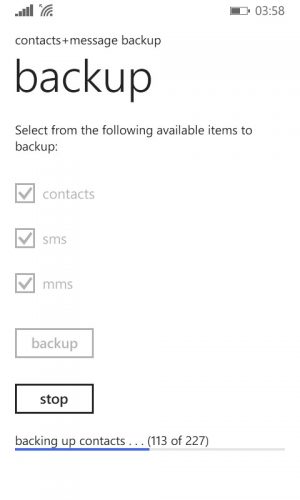
- a biztonsági mentési folyamat elindul, és az előrehaladás a képernyő alján látható.
mentett névjegyek, SMS és MMS visszaállítása
A biztonsági mentéseket visszaállíthatja ugyanarra a Windows Phone-eszközre, amelyen a biztonsági mentés készült, vagy bármely más, SD-kártyát támogató Windows Phone-eszközre. Itt van, hogyan kell csinálni.
- telepítse a contacts+message backup alkalmazást, ha még nincs telepítve.
- helyezze be az SD-kártyát, vagy helyezze át a backup+restore mappát annak a Windows Phone-telefonnak az SD-kártyájára, amelyen a tartalmat vissza kívánja állítani.
- lépjen a Beállítások> kapcsolatok+üzenet biztonsági mentése elemre, és válassza a visszaállítás lehetőséget.
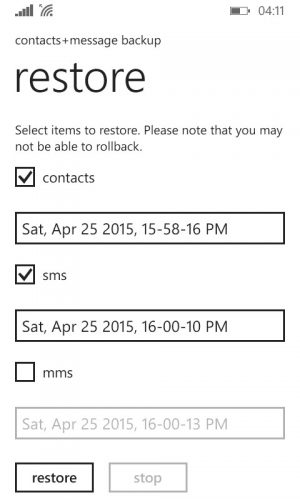
- jelölje be a visszaállítani kívánt elemeket, majd válassza ki a visszaállítási pontot, amelyet a tartalom visszaállításához kell használni (ha az SD-kártyán több mint 1 biztonsági másolat van tárolva).
- érintse meg a visszaállítás gombot a helyreállítási folyamat megkezdéséhez.
alkalmazás letöltése az Áruházból